
Windows Defender suorittaa taustan skannauksen automaattisesti tietokoneen lepotilassa, mutta ei sisällä helppoa tapaa ajoittaa täydellinen tarkistus. On kuitenkin tapa tehdä se.
Alkaen Windows 8, Windows Defender tuli sisäänrakennettuna virustentorjuntasovelluksena, joka korvasi aiemmin toimitetun erillisen Microsoft Security Essentialsin. Security Essentials tarjosi helpon tavan ajoittaa skannaus sovelluksen käyttöliittymän kautta, mutta tämä kyky katosi Windows Defenderissä. Sen sijaan Windows Defender suorittaa osittaisia tarkistuksia aikoina, jolloin tietokoneesi on käyttämättömänä. Jos pidät tietokoneen sammutettuna, kun et käytä sitä - tai asetat sen lepotilaan ja asetat sen asetukseksi ei herätä säännöllistä huoltoa varten —Skannauksen voi silti ajoittaa Windowsin Tehtävien ajoituksella. Ja voit tehdä suunnitellusta skannauksesta kertaluonteisen tai säännöllisen asian.
LIITTYVÄT: Mikä on paras virustorjunta Windows 10: lle? (Onko Windows Defender tarpeeksi hyvä?)
Napsauta Windows 10: n Käynnistä-painiketta, kirjoita "task Scheduler" ja napsauta sitten tulosta tai paina Enter. Windows 8 -käyttöjärjestelmässä sinun on sen sijaan kirjoitettava ajoitetut tehtävät.
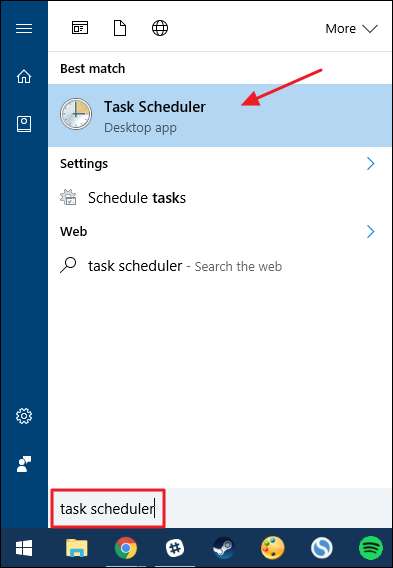
Poraa Tehtäväaikataulu-ikkunan vasemmanpuoleisessa navigointiruudussa seuraavaan sijaintiin:
Tehtäväaikataulu (paikallinen)> Tehtäväaikataulukirjasto> Microsoft> Windows> Windows Defender
Kaksoisnapsauta keskimmäisen ruudun tehtäväluettelon Windows Defender Scheduled Scan -tehtävää avataksesi sen ominaisuusikkunan.
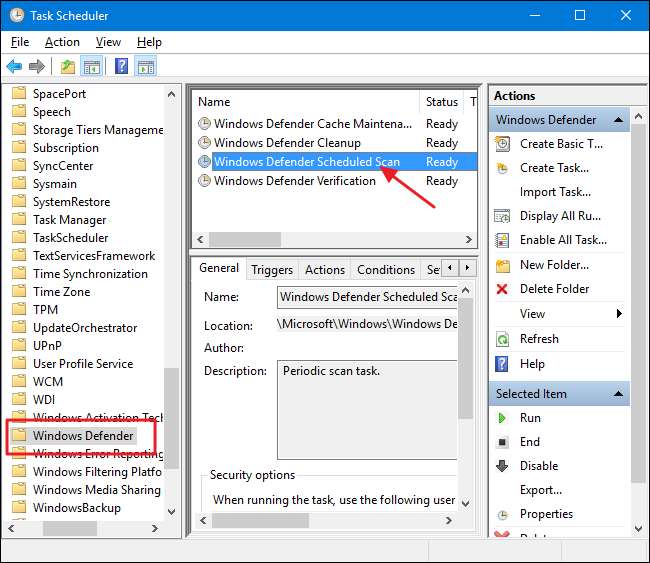
Vaihda ominaisuusikkunassa Triggers-välilehdelle. Huomaa, että laukaisimia ei ole oletusarvoisesti, koska Windows hoitaa taustaskannauksen osana ylläpitorutiinejaan. Luo uusi laukaisin napsauttamalla Uusi-painiketta.

Varmista Uusi laukaisin -ikkunassa, että avattavasta Aloita tehtävä -valikosta on valittu Aikataulu. Voit asettaa skannauksen suorittamaan yhden kerran tai toistumaan päivittäin, viikoittain tai kuukausittain. Kun olet määrittänyt haluamasi aikataulun, varmista, että alareunassa oleva Käytössä-vaihtoehto on valittu ja napsauta sitten OK.
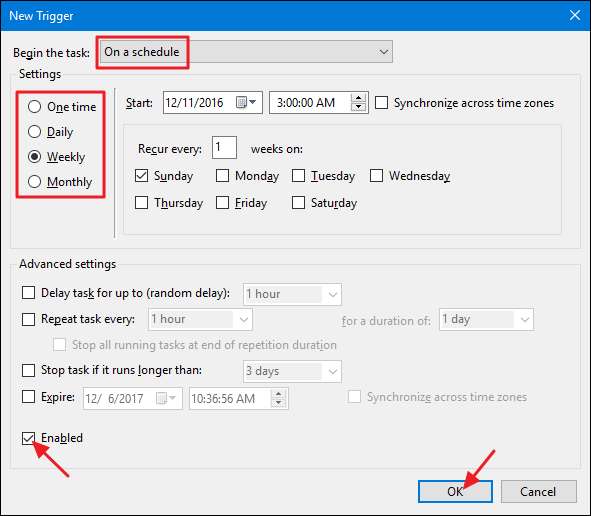
Ehdot-välilehdessä on myös muutama muu hyödyllinen vaihtoehto. Jos käytät kannettavaa tietokonetta, kannattaa ehkä valita "Käynnistä tehtävä vain, jos tietokoneessa on verkkovirta" ja "Pysäytä, jos tietokone siirtyy akkukäyttöön" -vaihtoehdot, jotta tehtävä ei pääse tyhjentämään akkua odottamatta. Valitse myös "Herätä tietokone suorittamaan tämä tehtävä", jos yleensä asetat tietokoneen nukkumaan, kun et käytä sitä. Kun tämä vaihtoehto on käytössä, Windows voi herättää tietokoneen, suorittaa skannauksen ja laittaa tietokoneen takaisin lepotilaan. Kun olet määrittänyt haluamasi asetukset, napsauta OK.
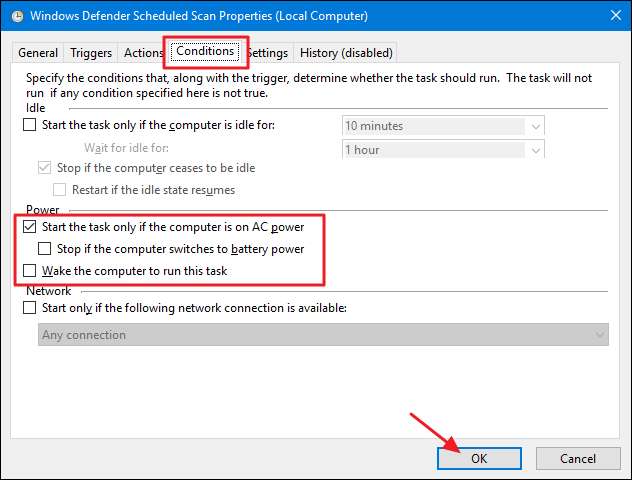
Voit nyt poistua Tehtäväaikataulusta ja luottaa Windows Defenderiin suorittamaan tarkistukset asettamasi aikataulun mukaisesti.







